在win10系统的使用中,有些小伙伴在使用网络时出现了问题,系统中经常使用的网络无法连接。当我们找不到错误的方向时,可以在连接的网络中直接取消登录,记住密码自动连接的方式。
取消密码并尝试重新连接,看看是否可以恢复。那我们怎么在win10中忘记密码呢?今天边肖就和大家分享一下设置网络连接账号忘记登录win10的方法。
具体方法和详细步骤如下:
1.点击打开Win10开始菜单,然后点击“设置”。
2.然后点击进入“网络设置”。
3.在网络设置中,先点击左侧的“WLAN”无线设置,然后在右侧下拉,找到并点击打开“管理WiFi设置”。
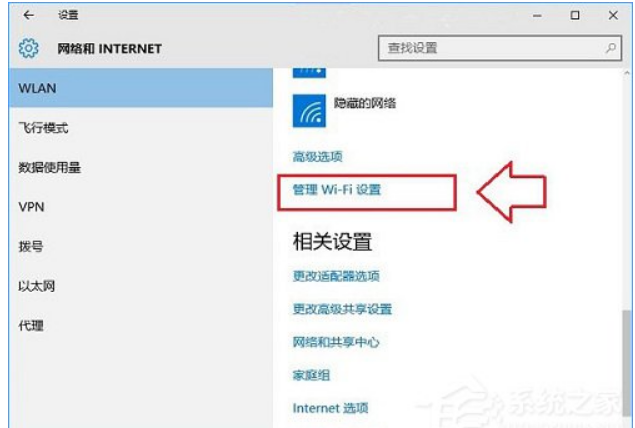
4.最后,在管理Wifi设置底部的“网络已知网络”中找到需要忘记的无线网络,点击网络名称,在右下角弹出的操作选项中点击“忘记”。
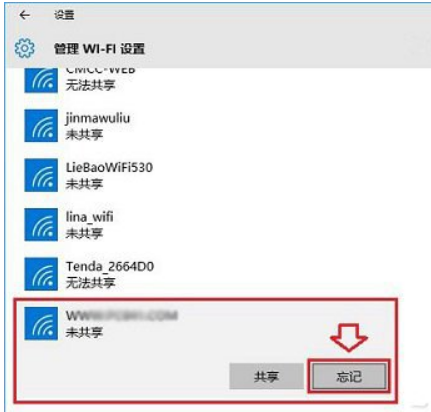
5.忘记这个无线网络后,可以点击右下角的无线图标。在弹出的无线列表中,单击重新连接到此网络。之后你会看到需要重新输入Wifi密码,我们输入新的Wifi密码就能成功连接。
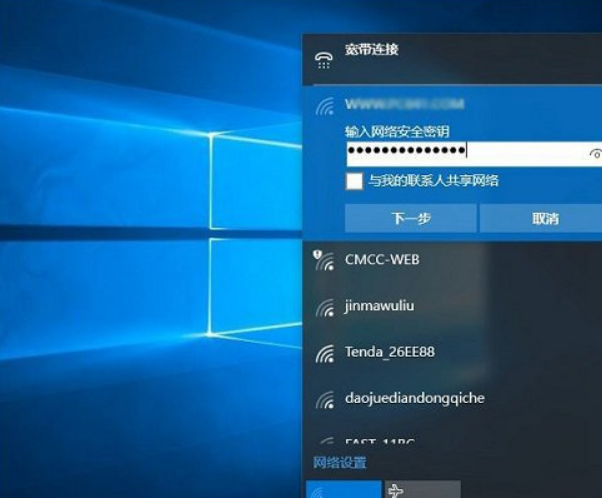
如果想把之前连接的账号恢复到未连接状态,可以根据边肖分享的图,在win10中设置网络连接账号,忘记登录密码。你可以通过设置已知网络,直接点击忘记来解决这个问题。




